MAC电脑固件锁怎么开启 MAC电脑固件锁开启的方法
发布时间:2017-07-04 14:43:55 浏览数:
今天给大家带来MAC电脑固件锁怎么开启,MAC电脑固件锁开启的方法,让您轻松解决问题。
为了保护 Mac 上的数据,您可以设置用户帐户密码来阻止未经授权的用户登录。您还可以使用 FileVault 来加密启动磁盘,这样在没有正确密码的情况下未经授权的用户就无法读取存储在 Mac 上的数据。具体方法如下:
1关闭 Mac。
2再次启动 Mac,并在听到启动声前立即按住 Command 和 R 键 ,当出现苹果logo+进度条 时,就可以松开 (也可以等一下松开)

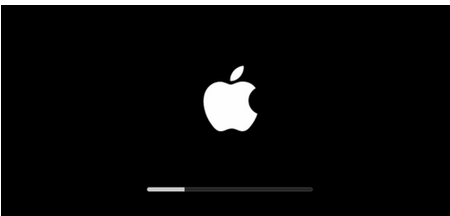 3
3进入 OS X 恢复功能 界面(可能有的用户进入 OS X 恢复功能 界面前 会让你选择语言,你就根据自己实际情况选择就OK。)
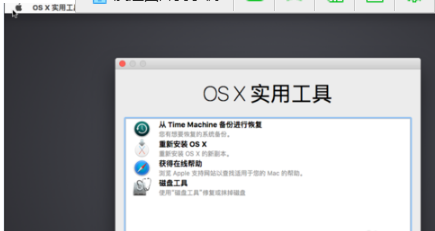 4
4在“恢复”窗口出现后,从“实用工具”菜单中选取“固件密码实用工具”。
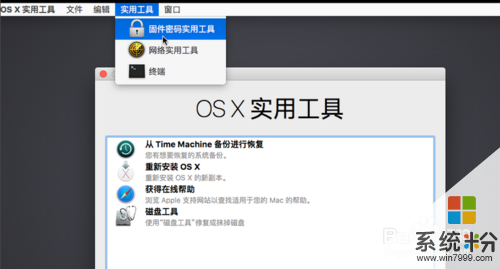 5
5在出现的“固件实用工具”窗口中,点按“开启固件密码”。
输入新密码,然后在“验证”栏位中输入同一密码。点按“设置密码”。
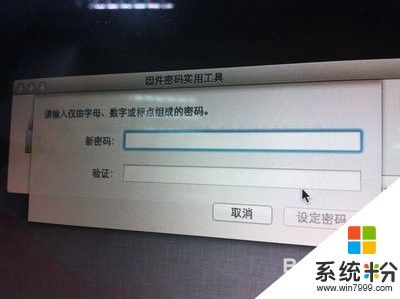 6
6然后点按 Apple 菜单,然后选取“重新启动”或“关机”。下次启动 Mac 时,固件密码就会生效。
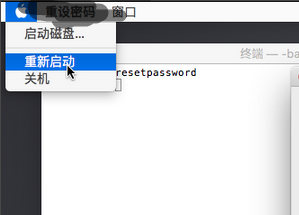 7
7以后开机按command +r 键 或 T键,都会让你输入固件密码
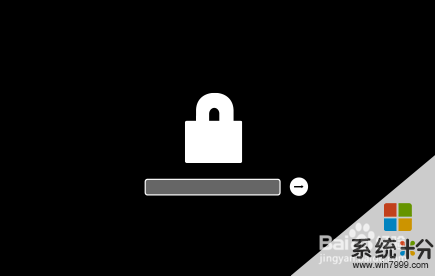
以上就是MAC电脑固件锁怎么开启,MAC电脑固件锁开启的方法教程,希望本文中能帮您解决问题。